Mitkä salaisuudet auttavat selvittämään Tracert -tiimin

- 3845
- 800
- Tony Swaniawski
Sisältö
- Tracertin tarkoitus ja soveltaminen käytännössä
- Kuinka jäljitys toimii
- Kuinka lukea jäljitystulos
- Tracert -parametrit

Ehkä jopa yllättynyt siitä, kuinka käsittämätön hahmojoukko pystyy auttamaan verkkoongelmien ratkaisemisessa? Mitä nämä numerot, sarakkeet ja viivat tarkoittavat? Jos haluat oppia käyttämään ja ymmärtämään, että Tracert eivät ole huonompi kuin ammattilaiset, tämä artikkeli on sinulle.
Tracertin tarkoitus ja soveltaminen käytännössä
Tracert - Ei vain tietty abstrakti joukkue, jonka komentorivi ymmärtää, vaan myös täysimittainen ohjelma. Tarkemmin sanottu. Sovelluksen nimi on muodostettu "Trace Route", mikä tarkoittaa "reitin jäljitystä".
Tracert -ohjelma on oma Windows -komponentti (asennettu tietokoneeseen käyttöjärjestelmän kanssa), sen suoritettava tiedosto on Tracert.Exe, on jatkuvasti %Windir %/System32 -kansiossa.
Tracerin työn ymmärtämisen yksinkertaisuus esittelemme verkkopaketin tavallisena pakettina, jonka lähetit postitse naapurikaupunkiin. Matkalla vastaanottajalle (lopullinen solmu) paketti tekee useita pysähtymiä lajittelupisteissä (välilasmut), missä se tallennetaan ja lähetetään edelleen. Sinä lähettäjänä, kun tiedät paketin postiradan numeron, voit seurata sen liikettä erityisillä sivustoilla. Jos lähtöä ei toimiteta ajoissa, saat helposti selville, missä polun vaiheessa se oli kadonnut.
Tracert toimii samalla tavalla. Vain hän tarjoaa tietoa postitse, vaan verkon lähtöistä.
Kiinnitä huomiota näiden tietueiden samankaltaisuuteen:
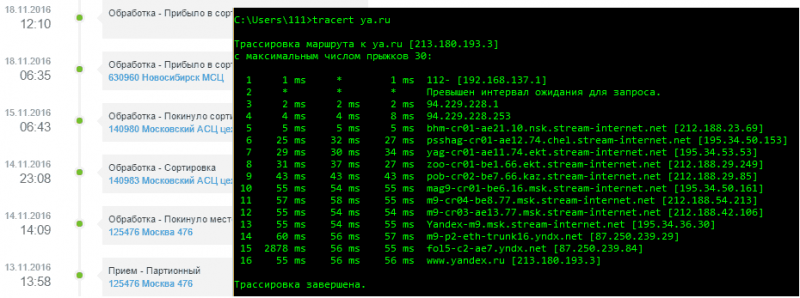
Rassingia käytetään yhtenä verkkovirheiden työkaludiagnostiikkatyökaluina. Joten voit määrittää sen avulla:
- Millä tasolla saavuttamaton verkkoresurssi on estetty: kotiverkon tasolla (paketteja ei lähetetä pidemmälle kuin yhdyskäytävä) palveluntarjoajan verkossa tai ulkomailla.
- Missä paketit menetetään oikealta reitiltä. Esimerkiksi syy siihen, että pyydetyn sivuston sijasta avaa sivun mainonta -sivun, käyttäjän tietokoneessa voi olla haitallinen ohjelma ja ohjaus mistä tahansa verkkosolmusta.
- On verkkoresurssi, jolle se antaa itselleen.
Kuinka jäljitys toimii
Kuten tiedät, sovellus käynnistetään ja suoritetaan komentorivin Windowsissa. Useimmiten sitä käytetään ilman lisäparametreja. Reittijäljitystiimi haluttuun verkkoresurssiin näyttää tältä:Tracert Url_sayta tai Ip_sayta. Esimerkiksi, Tracert MTS.rulla, Tracert 91.216.147.50
Vastaus siihen on suunnilleen seuraava:
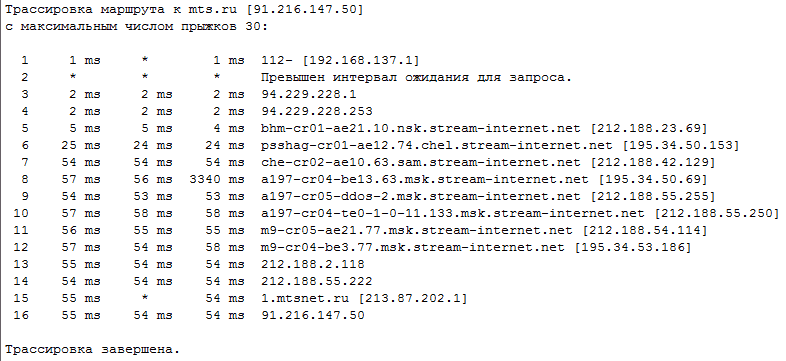
Seuraavassa selitän, mitä nämä numerot ja huomautukset tarkoittavat, ja ensinnäkin, jotta se olisi selvää, tarkastelemme merkkiaineen periaatetta.
Heti kun esität yllä olevan käskyn komennossa ja napsauta ENT, sovellus lähettää kolmen ICMP -paketin sarjan tietyn web -resurssin. Yksi kunkin paketin palvelukentästä osoittaa TTL: n arvon - sallittujen vaihteiden lukumäärän verkon solmujen välillä tai, kuten he sanovat, pyynnön "elinaikana" ". Kun siirto reitittimestä reitittimeen, TTL -arvoa pienenee yksiköllä. Kun se saavuttaa nollan, lähetys pysähtyy, paketti hylätään, ja Americ-tietokone vastaanottaa tästä ICMP-ilmoituksen.
ICMP -tarkistuksen ensimmäisen erän TTL -arvo on 1. Ensimmäinen solmu, johon hän tulee, vähentää yksikön tästä arvosta. Koska pakettien "elinikä" tulee yhtä suuri kuin nolla, ne heitetään "tarinan laskeutumiseen", ja lähettäjä saa vastauksen "kirje", joka osoittaa tämän solmun nimen ja IP -osoitteen.
Toisen erän TTL -arvo on yhtä suuri kuin kaksi (vastaus vastaanotetaan toisesta solmusta), kolmas - kolme jne. D. Lähettäminen TTL: n lisääntymisellä 1: llä jatkuu, kunnes tiedot saavat tiedot.
Kuinka lukea jäljitystulos
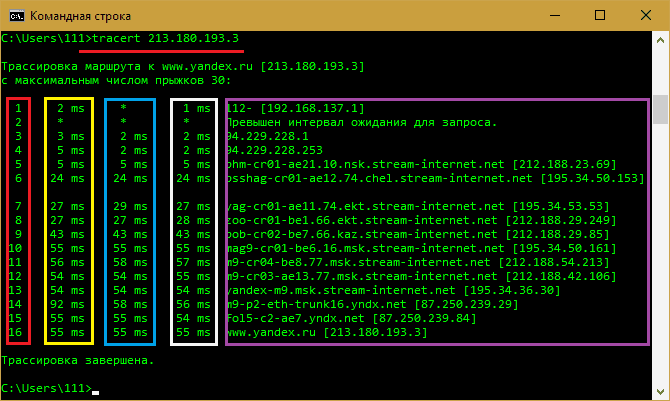
Toinen, kolmas ja neljäs sarakkeet sisältävät RTT: n arvot - aika, jolloin pyyntö lähetetään vastauksen vastaanottamiseen (kuten muistat, osapuoli koostuu kolmesta paketista). Mitä pienempi se on, sitä nopeammin voimansiirto suoritetaan. Jos se on yli 4 sekuntia, odotusväliä pidetään ylittäneen.
Viimeinen sarake on väli- ja lopullisten solmujen nimet ja osoitteet.
Tähdet arvojen sijasta eivät aina osoita verkkolaitteen pääsyä tai toimintahäiriöitä (kuten ne kirjoittavat joihinkin lähteisiin). Useimmiten tämä on vain asetus, joka ei salli sinun lähettää vastatoimenpiteisiä ICMP -viestejä (toimenpiteet web -sairaanhoitajan suojaamiseksi DDoS -hyökkäyksiltä). Jos pyyntösi on turvallisesti saavuttanut viimeisen pisteen hyväksyttävässä ajassa, ei ole mitään huolta.
Syy ICMP -pakettien toimitusvirheeseen (jos pyyntö ei ole saavuttanut vastaanottajaa) voi olla verkkolaitteen tai tietoturvakäytännön käyttökelpoisuus (katkaisu tai toimintahäiriöt) (verkon tämän toiminnan estäminen verkon avulla).
Tracert -parametrit
Jos suoritat Tracert -komennon määrittelemättä web -resurssia, viitetiedot käynnistysparametreista tai, kuten niitä kutsutaan, liitteenäppäimet näytetään konsolissa.
Avaimet kirjoitetaan aukon kautta komennon jälkeen ennen web-kappaleen nimeä, jos vakioasetuksissa sinun on muutettava jotain. Esimerkiksi:
Tracert -W 1000 Yandex.rulla, Mitä se tarkoittaa: jäljittää reitti Yandexiin.Ru vastausten aikavälillä 1000 ms: lla.
Alla on luettelo parametreista, joiden arvo on.
| -D | Älä näytä verkkosolmujen nimiä, vain IP (vähentää jäljitysaikaa). |
| -h | Rajoita hyppyjen lukumäärää tietyllä numerolla. |
| -J | IPv4 -verkoissa: Reitin ilmainen valinta avaimen jälkeen annettujen verkkojen luettelon mukaan. |
| -W | Aseta vastaukset millisekunniksi. |
| -R - | Polun jäljitys IPv6: ssa. |
| -S | IPv6: ssa: Jäljitys määritetystä osoitteesta määritetty komennon jälkeen. |
| -4 | Käyttämällä vain IPv4 -protokollaa. |
| -6 | Käyttämällä vain IPv6 -protokollaa. |
Kaikki osoittautui helpommaksi kuin miltä näytti. Muuten, Windows -astioissa on edelleen monia sellaisia hyödyllisiä ikkunoita. Kerron ehdottomasti heistä jotenkin seuraavan kerran. Toivon, että se on hyödyllistä.
- « Kuinka ladata musiikkia iPhoneen ilman jailbreak- ja maksettuja palveluita
- Viisi vuoden 2016 parhaista 4K -televisioista, joiden diagonaali on 50 tuumaa »

